PDF-failides konkreetsete sõnade või terminite otsimine on otsingutööriista abil võimalik. See funktsioon on saadaval enamikus turul olevates PDF-lugejates, kuna seda formaati kasutatakse tavaliselt akadeemiliste tekstide, tootejuhendite, raamatute ja skannitud dokumentide jaoks. Järgmine õpetus näitab teile, kuidas otsida avatud PDF-e Chrome'ist või Adobe Readerist. Selles juhendis õpetatakse teile ka seda, kuidas Google'i dokumentide abil skannitud PDF-failidest teksti ekstraheerida ja kuidas Google'i pilvefailides sõnu otsida.
Kuidas redigeerida oma arvutis PDF-e Adobe Acrobati abil
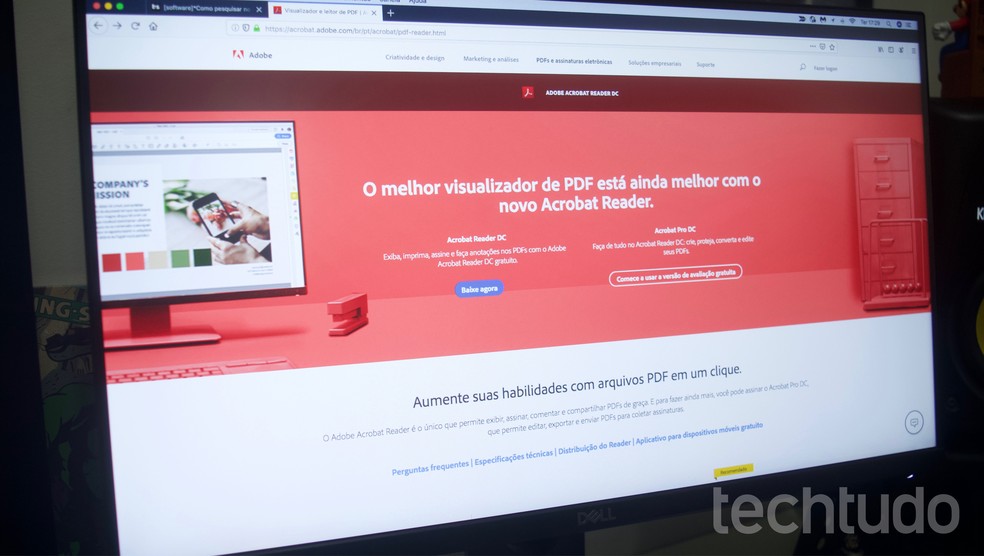
Õpetus näitab, kuidas otsida PDF-dokumente erinevatest fotolugejatest: Marvin Costa / TechTudo
Kas soovite osta mobiiltelefone, telereid ja muid sooduskaupu? Tutvuge TechTudo võrdlusega
Kuidas PDF-is sõnu otsida Adobe Readeris
1. samm. Avage dokument Adobe Readeris ja vajutage nuppu "Redigeerimine". Seejärel avage otsinguriistade kuvamiseks "Otsi";
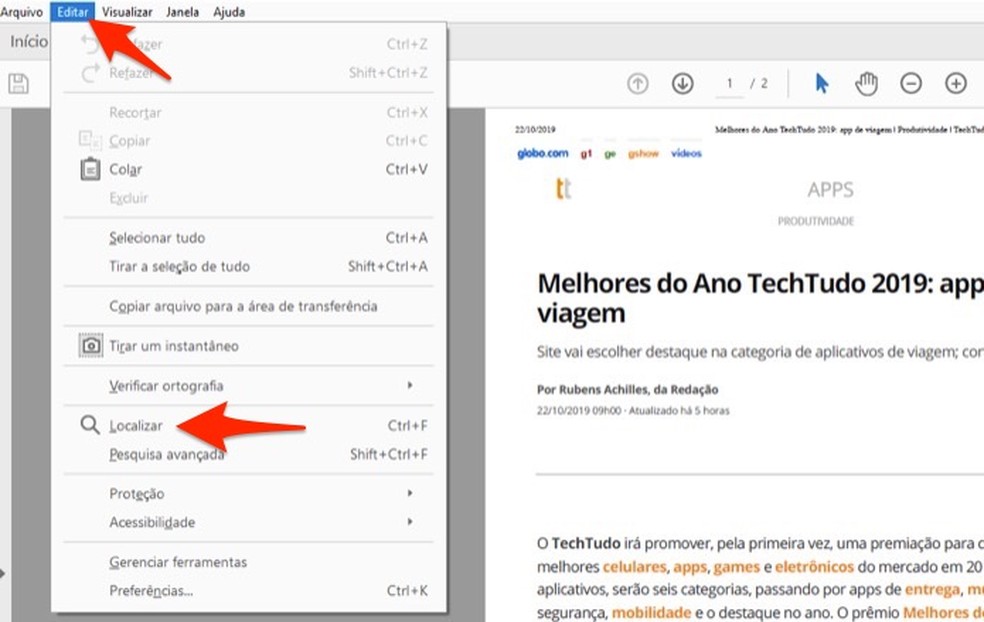
Kui kasutate Adobe Readeri otsingutööriista sõnade otsimiseks PDF-dokumentidest Foto: Reproduo / Marvin Costa
2. samm. Sisestage otsinguribale terminid, mida soovite leida, ja vajutage arvuti klaviatuuril klahvi "Enter";
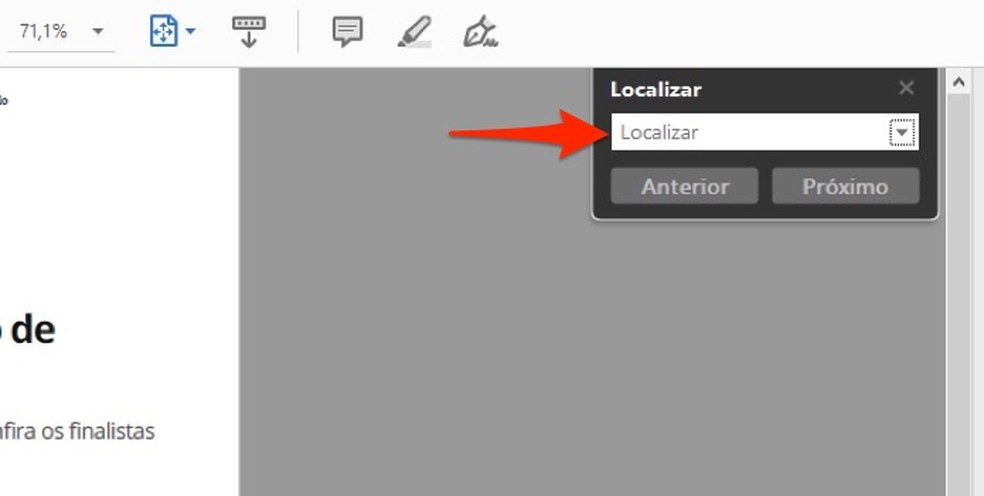
PDF-dokumentides otsitavate sõnade sisestamisel Foto: Reproduo / Marvin Costa
3. samm. Otsingutulemite leidmiseks kasutage nuppe "Eelmine" ja "Järgmine". Tarkvara tõstab dokumendis olevad sõnad esile.
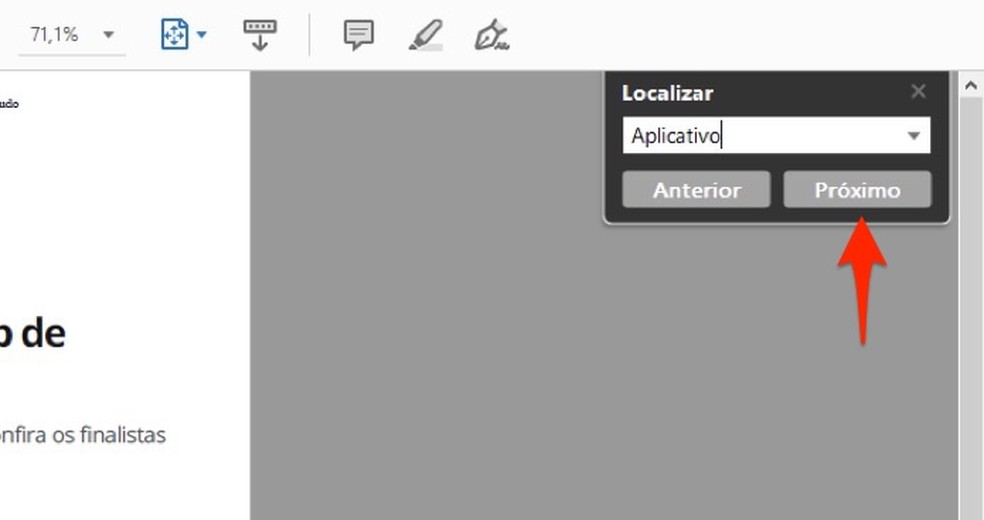
Millal leida Adobe Readeris PDF-dokumentidest termineid Foto: Reproduo / Marvin Costa
Otsige Chrome'is PDF-is sõnu
1. samm. Avage Chrome'is PDF-dokument ja valige ekraani paremas ülanurgas kolme punkti ikoon. Seejärel valige ekraanil kuvatava tööriista avamiseks suvand "Otsi";
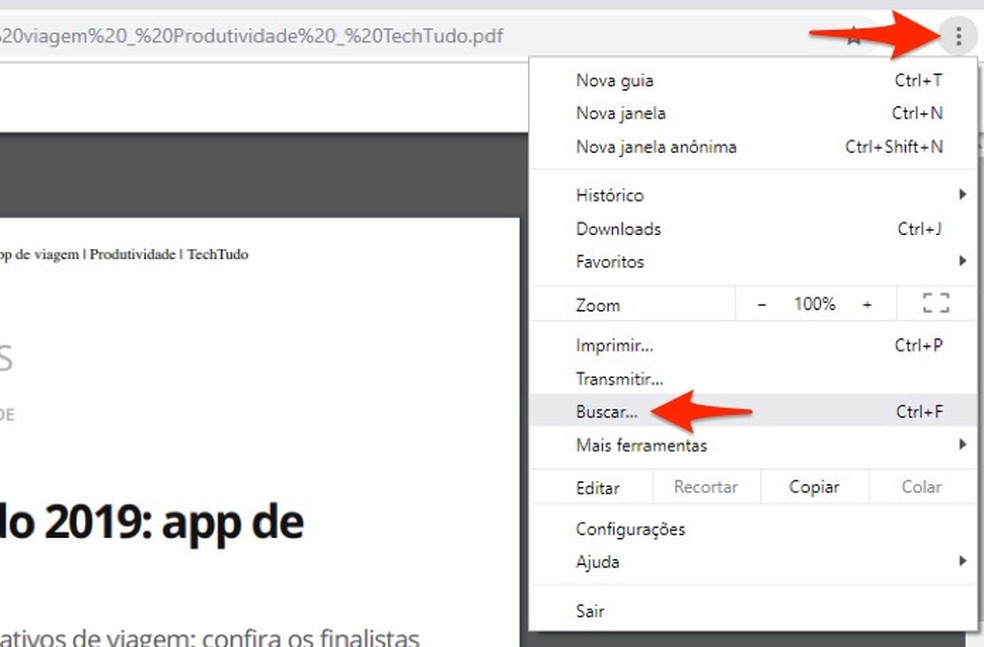
Millal avada Chrome'i otsingutööriist, et leida PDF-dokumendist termineid Foto: Reproduo / Marvin Costa
2. samm. Tippige mõiste ja vajutage arvuti klaviatuuril sisestusklahvi. Brauser näitab, kus sõna dokumendis leitakse. Tähtede sirvimiseks kasutage alla- ja üles-nooleklahve.
Kuidas Google Docsis skannitud dokumentides sõnu otsida
1. samm. Skannitud PDF-dokumendid muudavad märgid Google OCR-protsessi abil äratuntavaks. Järgmiste protseduuride toimimiseks laske skannitud fail Google Drive'i salvestada. Esiteks otsige pilveteenusest dokumente ja klõpsake hiire parema nupuga. Seejärel valige suvandi "Ava koos" abil "Google'i dokumendid";
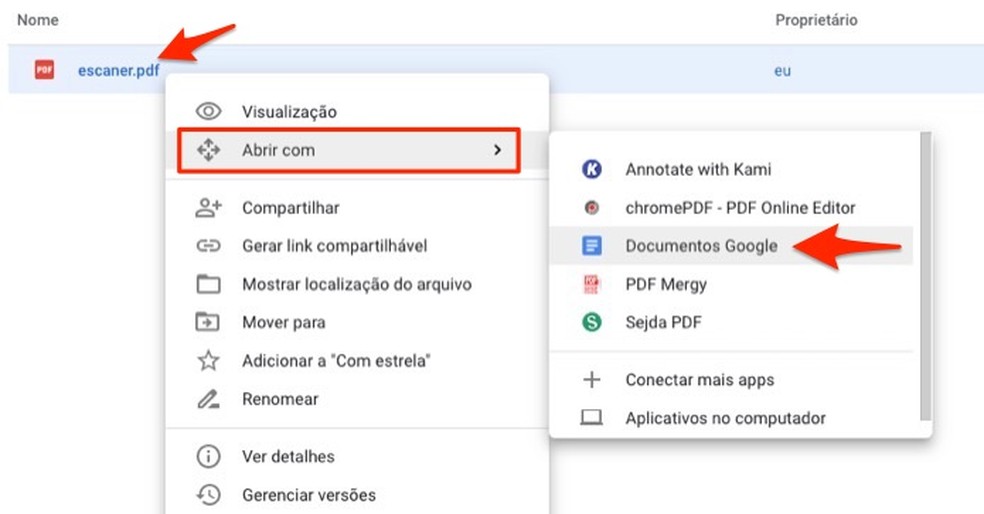
Millal skannitud PDF-dokumente Google Docsis avada Foto: Reproduo / Marvin Costa
2. samm. Kui dokument avaneb, valige suvand "Redigeerimine" ja avage käsk "Leia ja asenda";
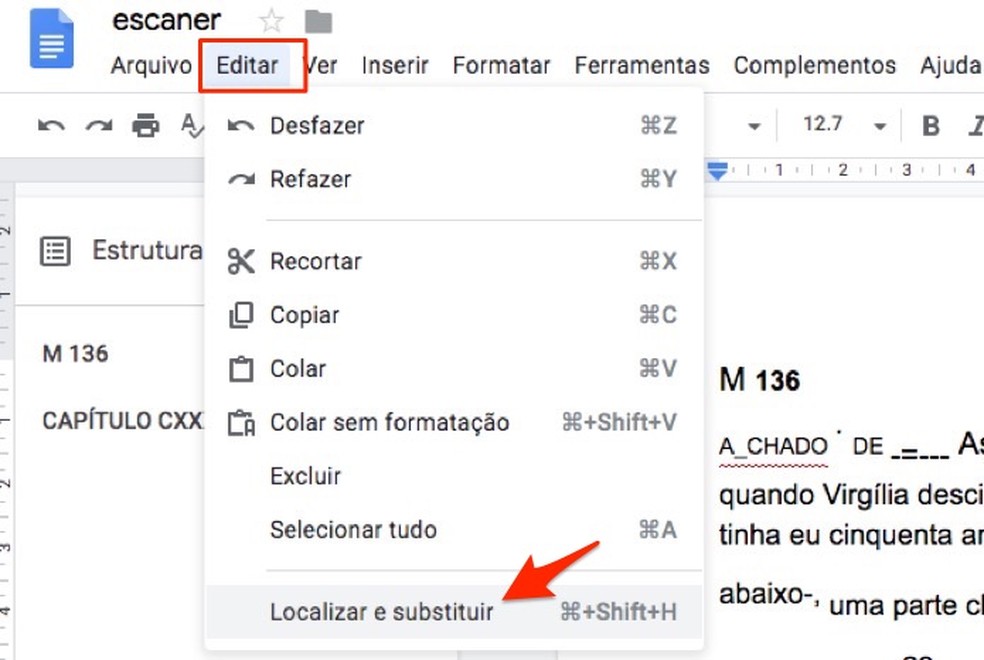
Millal kasutada Google Photos dokumentide otsinguteenuse tööriista: Reproduo / Marvin Costa
3. samm. Sisestage jaotises "Otsi" terminid ja vajutage arvuti klaviatuuril nuppu "Enter". Süsteem kuvab sõnu dokumendi erinevates punktides. Selleks kasutage vastavusse liikumiseks nuppe "Eelmine" ja "Järgmine".
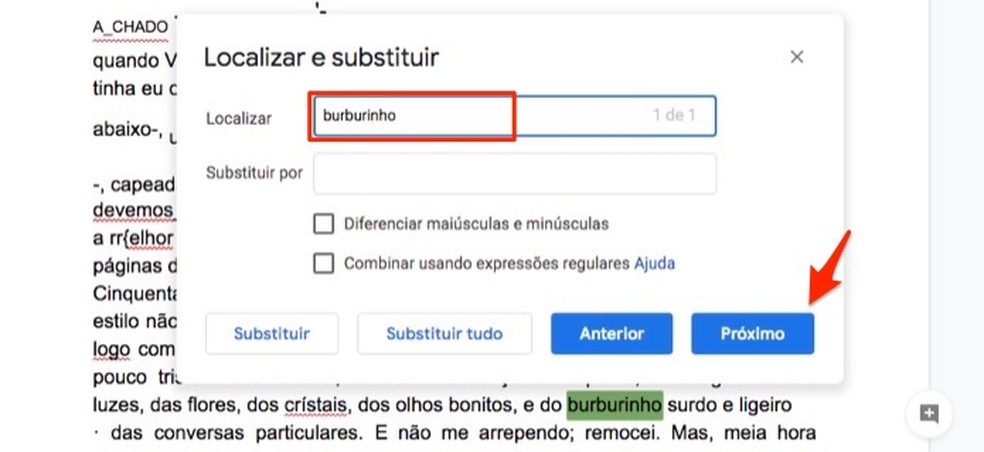
Kui kasutate teenuse Google Docs teenuse otsingutööriista, et leida termineid foto PDF-dokumendis: Reproduo / Marvin Costa
Kasutage näpunäiteid, et säästa aega PDF-dokumentide otsimisel.
Adobe Reader X pole avatud: kuidas sellega hakkama saada? Esitage TechTudo foorumis küsimusi.

Kuidas teisendada faile PDF-iks ilma programmi alla laadimata
